„ Erlauben Sie mir, mich vorzustellen — Ich bin ein CL4P-TP Steward-Bot, aber meine Freunde nennen mich Claptrap! Oder sie würden es tun, wenn einer von ihnen noch am Leben wäre. Oder von Anfang an existiert hätte!“
So stellt sich Claptrap, eine Figur aus der Spielserie Borderlands, vor, wenn man ihm zum ersten Mal begegnet. Ich finde ihn urkomisch ?.. Das 3D-Drucken unserer Lieblingscharaktere aus Filmen oder Spielen macht sehr viel Spaß. Aber wenn sie reden könnten und leuchten, wäre das die nächste Stufe. Und genau das werden wir also heute tun!
Liste der Merkmale:
- Ein programmierbares LED-Auge
- Auge blinkt, wenn Claptrap spricht
- Kann auf jede beliebige Farbe eingestellt werden, kann animiert werden
- Ein Audioplayer und ein Lautsprecher
- SD-Kartensteckplatz für Audio-Speicherung
Das 3D-Modell
Zunächst brauchen wir das Modell zum Drucken. Wie immer können Sie das fertige Modell von PrusaPrinters herunterladen, aber lassen Sie uns schnell darüber sprechen, wie wir es geschaffen haben, denn es könnte Ihnen bei Ihrem eigenen Projekt helfen.
Anstatt bei Null anzufangen, haben wir ein wirklich schönes Claptrap-Modell heruntergeladen, das von Chaos Core Tech geschaffen wurde (sie haben sogar ein Video darüber) und nutzten Blender um es anzupassen. Die Funktion, die wir immer wieder verwendet haben, ist der boolischer Modifikator, mit dem Sie ein Netz von einem anderen subtrahieren können.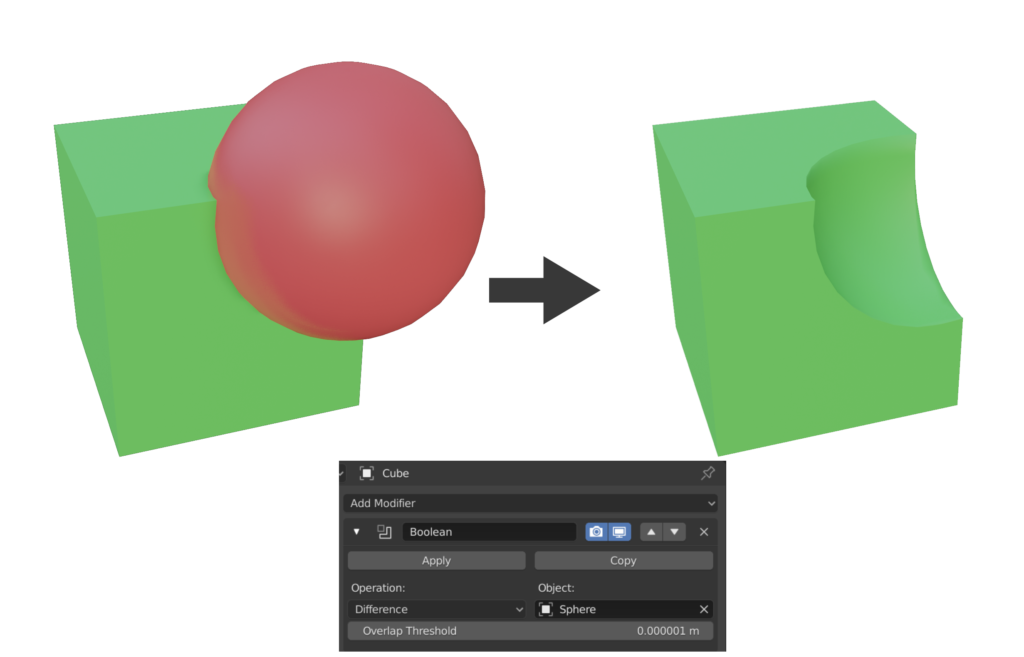
Wir brauchen Raum für die Elektronik und einen Weg, um darauf zugreifen zu können. Wir haben also die Oberseite des Körpers ausgeschnitten und dann ein großes rechteckiges Loch ausgeschnitten, das den Hauptkörper im Wesentlichen aushöhlt. Dann haben wir das Auge abgetrennt und ein Loch für den Lautsprecher geschaffen. Indem wir die ursprüngliche vordere Lüftungsabdeckung modifiziert haben, haben wir eine neue gemacht, die separat gedruckt werden kann. Wir verwenden sie, um das Loch für den Lautsprecher zu verbergen. Um den Druck zu erleichtern, haben wir auch die Schulterabdeckungen getrennt. Schließlich haben wir mit dem Werkzeug Modellieren, siehe unseren separaten Artikel, Dellen und Kratzer in den Körper eingebracht, damit er abgenutzt aussieht. Ein bestehendes Modell zu modifizieren ist ein wirklich schneller und effektiver Weg, das zu schaffen, was Sie brauchen. Wenn Sie Ihren Remix teilen wollen, vergessen Sie nicht zu prüfen, ob die Lizenz des ursprünglichen Modells dies zulässt.
Ein bestehendes Modell zu modifizieren ist ein wirklich schneller und effektiver Weg, das zu schaffen, was Sie brauchen. Wenn Sie Ihren Remix teilen wollen, vergessen Sie nicht zu prüfen, ob die Lizenz des ursprünglichen Modells dies zulässt.
Der größte Teil des Modells wird bemalt, so dass die Farbe des Filaments keine allzu große Rolle spielt. Es gibt jedoch einige Ausnahmen – um das Rad zu drucken, haben wir zum Beispiel unser Prusament Galaxy Black gewählt und werden es teilweise unbemalt lassen. Wir haben die meisten Teile aus PLA gedruckt. Es ist einfach zu drucken, hat viele Details und besonders für das große Gehäuseteil ist es wirklich schön, dass sich das Material nicht verzieht. Die Arme sind ziemlich dünn, deshalb haben wir stattdessen PETG gewählt, um ihre Haltbarkeit zu erhöhen. Der LED-Halter wurde ebenfalls aus PETG gedruckt.
Das Drucken der Linse kann allerdings recht knifflig sein! Folgen Sie den Schritten in unserem 3D gedruckte Linsen und andere kühle transparente Objekte Artikel, wir haben die Linse aus ABS gedruckt, geschliffen und poliert. Wir verwenden ABS heutzutage nicht mehr wirklich (es gibt bessere Alternativen/Nachfolger, wie ASA), aber für transparente Objekte funktioniert es recht gut. Wenn Sie Zugang zu einem SLA-Drucker haben, wäre es noch besser, ihn für die Linse zu verwenden.
Wir haben das gesamte Modell vergrößert, aber es kann immer noch sogar auf dem Original Prusa MINI gedruckt werden. Es steht Ihnen frei, den Maßstab des Modells zu ändern, aber bedenken Sie, dass der Einbau in die Elektronik umso schwieriger ist, je kleiner das Modell ist. Lassen wir Claptrap vorerst zerlegt, das erleichtert später das Bemalen.
Arduino und Teileliste
Das Gehirn der gesamten Elektronik wird ein guter alter Arduino sein. Genauer gesagt, ein Arduino Nano-Klon mit einem Mikro-USB-Port. Falls Sie noch nie Arduino programmiert haben, haben wir die absoluten Arduino-Grundlagen in unserem Artikel 3D Druck eines Medienkontroll-Lautstärkereglers durchgesehen, also schauen Sie sich das an. Es ist ziemlich einfach, also lassen Sie sich davon nicht entmutigen!
Liste der Bauteile:
- Arduino Nano (oder jeder andere kompakte Arduino-Mikrocontroller) (Amazon, Aliexpress)
- WS2812B Led-Streifen (Amazon, Aliexpress)
- Sie können auch den WS2813 kaufen, der aufgrund einer zusätzlichen Datenleitung immer noch mit einem defekten LED-Chip funktionieren kann.
- DFPlayer Mini + Micro SD Karte (Amazon, Aliexpress)
- 8 Ohm 0.5W Lautsprecher (Amazon, Aliexpress)
- Eine Arcade-Taste (Amazon, Aliexpress)
- Oder jede andere Taste, aber Sie müssen den oberen Teil der STL anpassen
- Arduino-Überbrückungskabel + Mikro-USB-Kabel
- (Optional) 18650 Ladegerät und Gehäuse (Aliexpress)
Erzeugen des programmierbaren LED-Auges
Ein LED-Streifen, der es Ihnen erlaubt, die Farbe und Intensität jedes einzelnen LED-Chips zu verändern, ist wohl eines der unterhaltsamsten elektronischen Bauteile. Im Gegensatz zu herkömmlichen LED-Streifen, die oft mit 12V oder 24V betrieben werden, laufen programmierbare LED-Streifen normalerweise mit 5V. Das ist wirklich praktisch, weil man dieselbe Stromquelle für den Arduino und den LED-Streifen verwenden kann, z.B. eine kleine Stromversorgung für Mobiltelefone.
In unserem vorherigen Artikel über die Beleuchtung von 3D-Drucken haben wir einen RGB-LED-Streifen verwendet. Er kann ebenfalls die Farbe ändern, aber nur die des gesamten LED-Streifens auf einmal. Solche LED-Streifen haben 4 Drahtanschlüsse – einen für die Masse und dann je einen für den roten, grünen und blauen Kanal. Um die Farbe einzustellen, müssten wir die Spannung jedes Farbkanals einzeln regulieren. Das klingt nach zu viel Arbeit, nicht wahr?
Auf der anderen Seite hat ein programmierbarer LED-Streifen nur 3 Drahtverbindungen – die Masse (Minus), VCC (5V) und den Datenpin. Der Daten-Pin ist der Ort, an dem die Magie geschieht. Wir werden eine Arduino-Bibliothek verwenden, die für uns das Senden der Daten übernimmt. Aber wenn Sie neugierig sind, wie es trotzdem funktioniert, hier ist eine einfache Beschreibung. Ein programmierbarer LED-Streifen verwendet ein zeitbasiertes Schieberegister. Sie beginnen, Daten an den ersten LED-Chip zu senden. Er behält die ersten 24 Bits (8 Bits für jedes Rot, Grün und Blau) und leitet den Rest an seinen Ausgangspin weiter. Bei jedem neuen Impuls und einem Paket von 24 Bits werden die Daten auf einen anderen Chip verschoben. Sobald der letzte Chip erreicht ist, zeigen alle LEDs eine Farbe an, die auf den aktuell geladenen Daten basiert.
Normalerweise sollten Sie den LED-Streifen direkt von der Stromquelle mit Strom versorgen. Der LED-Streifen für das Auge ist jedoch so kurz, dass wir einfach 5V von einem der Arduino 5V-Pins entnehmen können. Abgesehen von der Masse müssen wir auch den Daten-Pin anschließen, verwenden Sie irgendeinen freien Daten-Pin am Arduino, wir haben Pin 3 gewählt.
Mit den Arduino-Brückendrähten kann man oft ohne Löten auskommen. Aber da Sie die Kabel an die LED-Leiste anlöten müssen, können wir auch alles andere anlöten. Bevor Sie beide Seiten verlöten, ziehen Sie die Drähte durch die LED-Halterung! Andernfalls müssen Sie sie wieder auslöten, ich spreche hier aus Erfahrung ?.
Löten
Löten ist etwas, das jeder mit ein wenig Übung lernen kann. Viele Anfänger schmieren das Lötzinn herum und versuchen, es dorthin zu zwingen, wo sie es brauchen. Der Trick dabei ist, dass einmaliges richtiges Erhitzen das flüssige Zinn von alleine dorthin fließt, wo Sie es brauchen ohne dass Sie den Lötkolben bewegen müssen.
So löten Sie einen Draht an einen LED-Streifen:
- Vorverzinnung der LED-Pads
- Berühren Sie das Pad auf dem Streifen mit dem Lötkolben für 2-3 Sekunden
- Lot hinzufügen, um eine schöne runde Blase aus Zinn zu erzeugen
- Überhitzen Sie die Verbindung nicht, bewegen Sie sich mit dem Lötkolben weg, sobald sich die runde Blase bildet
- Vorverzinnung des Drahtes
- Klemmen oder beschweren Sie den Draht so, dass er sich nicht viel bewegt, wenn Sie ihn mit der Spitze des Lötkolbens berühren
- Berühren Sie das Ende des Drahtes mit dem Lötkolben für 2-3 Sekunden
- Lot hinzufügen und von selbst durch den Draht fliessen lassen
- Mit dem Lötkolben wegfahren, sobald der Draht genug Zinn hat
- Das vorverzinnte Pad durch Berühren mit dem Lötkolben wieder aufheizen
- Direkt danach den vorverzinnten Draht auf das Pad schieben
- Pinzette oder Zange verwenden
- Bewegen Sie sich mit dem Lötkolben weg, aber halten Sie den Draht fest
- Am Ende sollten Sie immer noch eine schöne und runde Oberfläche haben, die das Pad und das Kabel bedeckt
Das Löten von Pins oder Drähten an das Arduino folgt einem sehr ähnlichen Arbeitsablauf: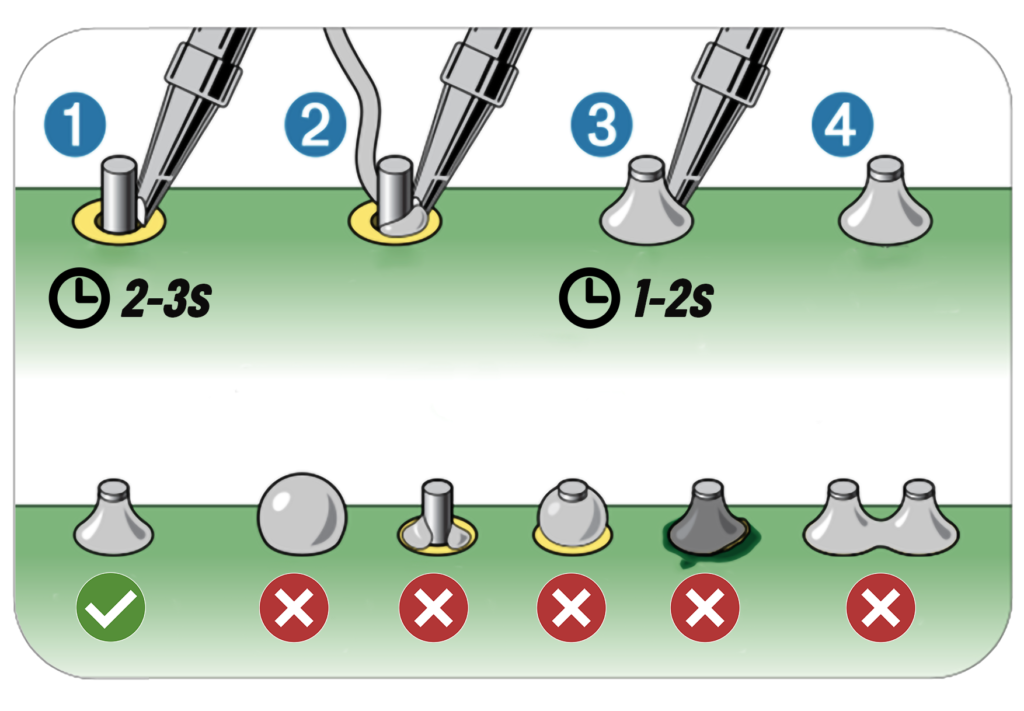
Arduino-Audio-Player – Lautsprecherverkabelung
Das Anschließen der Elektronik für einen Audioplayer ist nur geringfügig komplexer als der LED-Streifen. Um den Umgang mit sd-Kartenlesern und Verstärkern zu vermeiden, haben wir uns für eine Alles-in-einem-Lösung entschieden. DFPlayer ist ein kleines und preiswertes MP3-Modul mit einer vereinfachten Ausgabe direkt auf den Lautsprecher. Es hat einen SD-Kartensteckplatz, den wir für die Speicherung von Audiodateien verwenden werden. Und es hat RX/TX-Pins, so dass die Kommunikation mit dem Arduino nur noch durch das Löten von zwei Drähten erfolgen muss.
Für den Lautsprecher – das DFPlayer-Datenblatt schlägt vor, einen Lautsprecher mit einer Leistung von weniger als 3W zu wählen. Wir haben eine Packung günstiger 8 Ohm 0,5-W-Lautsprecher gekauft. Alternativ können Sie einen ziemlich guten Lautsprecher von einem alten Laptop oder Tablet retten.
Löten Sie die Anschlüsse gemäß dem Diagramm. Beachten Sie bitte den 1K-Widerstand auf der DFPlayer RX-Leitung. Unser Arduino verwendet 5V auf Datenleitungen, während der DFPlayer 3,3V verwendet, so dass der Widerstand notwendig ist, um den Unterschied auszugleichen. Es gibt Arduino-Boards, die ebenfalls mit 3,3V arbeiten (eine Version von Arduino Pro Micro), aber sie sind nicht sehr verbreitet.
Hochladen der Audiodateien
Stellen Sie sicher, dass die Micro-SD-Karte als FAT32 formatiert ist. Erstellen Sie im Stammverzeichnis einen Ordner mit dem Namen „mp3“. Legen Sie die Audiodateien in diesen Ordner. Laut DFPlayer-Spezifikation sollten die Dateien 0001.mp3, 0002.mp3 usw. heißen. Für uns hat jeder Dateiname funktioniert, aber Ihre Version kann variieren. Legen Sie dann die SD-Karte in den DFPlayer ein.
Programmierung des Arduino
- Downloaden und öffnen Sie den Arduino sketch in die Arduino IDE
- Wir werden die FastLED und DFRobotDFPlayerMini-Bibliothek verwenden
- Wählen Siel Sketch – Include library – Manage libraries
- Suchen Sie nach „FastLED“ (Autor: Daniel Garcia)
- Wählen Sie Version 3.3.2 (wir hatten Probleme mit Version 3.3.3)
- Klicken Sie install
- Installieren Sie die DFRobotDFPlayerMini Library auf gleiche Weise
- Wählen Sie Sketch – Include library – Manage libraries, Suche nach dem Bibliotheksnamen und drücken Sie Install
- Sie können die neueste verfügbare Version verwenden
- Wählen Sie das richtige Board mit Tools – Board – – (in unserem Fall Arduino Nano)
- Schliessen Sie den Arduino an Ihren PC an und wählen Sie b>Tools – Port – COM? (Sie sollten eine andere COM außer COM1 sehen, z.B. COM3, wählen Sie diese aus)
- Drücken Sie <Upload
Der Code hat viele Kommentare, die alles erklären sollen, was darin vor sich geht. Fühlen Sie sich frei, mit ihm zu spielen. Sie können zum Beispiel wählen, ob die Sprachzeilen nacheinander oder in zufälliger Reihenfolge abgespielt werden sollen, indem Sie eine dieser Zeilen (ent)kommentieren.
//myDFPlayer.next();
myDFPlayer.randomAll();
Bemalen
Wenn Sie es wirklich einfach halten wollen, brauchen Sie nur ein paar Pinsel und einen Satz Acrylfarben. Wir nutzten jedoch die Gelegenheit, David, unseren Hauskünstler, der Modelle für Messen und Ausstellungen vorbereitet, zu bitten, seinen Arbeitsablauf an einem Modell wie diesem zu beschreiben.
Zuerst bedeckten wir die Oberfläche mit einer Schicht Automobilspachtel, die helfen wird, die Schichtlinien zu verdecken. Wir bedeckten sowohl den Hauptkörper als auch die kleineren Teile. Große ebene Flächen erhielten einen schnellen Schleifdurchgang, und dann fuhren wir mit der Spritzlackierung der Teile in Weiß fort. Der Großteil des Claptrap ist gelb und das ist eine sehr helle Farbe, die nicht besonders gut abdeckt. Eine helle Grundfarbe ist in diesem Fall also wirklich hilfreich.
Mit dem weißen Streifen, der mit Malerklebeband abgedeckt wurde, trugen wir mit einer Airbrush mehrere Gelb- und Orangetöne auf. Die orange Farbe wurde an allen Ecken und für interessante Merkmale verwendet, um die Formen und Kanten hervorzuheben. Und da Claptrap in einer Einöde lebt, mussten wir auch damit beginnen, ihn zu verschmutzen. Wir bürsteten braune Farbe in die Spalten und entlang der Unterkante des Körpers. Dann tupften wir mit einem Schwamm dunkleres Braun über Kanten und andere markante Merkmale des Modells. Die Dellen, die wir zuvor beim Modellieren erzeugt hatten, wurden mit Silber – aufgefüllt, um freiliegendes Metall zu imitieren. Und die Ränder dieser Dellen wurden mit einer bräunlichen Farbe hervorgehoben.
Der letzte große Farbdurchgang war mit grauer Farbe. Wir haben alle Teile, die gelb bleiben sollten, mit Malerklebeband abgedeckt und dann alle freiliegenden Flächen mit einer Airbrush besprüht. Für die kleineren Teile können Sie zur leichteren Manipulation eine Klammer verwenden. Das Grau würde viel zu monoton aussehen, wenn wir es einfach so belassen. Also benutzten wir wieder den Schwamm, um die Oberfläche mit dunklerer grauer und silberner Farbe abzutupfen. Die vordere Lüftungsabdeckung ist wirklich klein, also haben wir einen Pinsel benutzt, um die Innenseite silbern zu streichen.
Ein Schritt, der sehr effektiv ist, ist Trockenbürsten mit SilberFarbe, um Kratzer zu simulieren.
Wir druckten zwei Grafiken für die Vorderseite auf einem normalen A4-Bürodrucker aus, schnitten sie aus und klebten sie an Ort und Stelle. Dann haben wir sie mit einem Glanzlack überzogen, der, sobald er getrocknet ist, dazu beiträgt, diese wie Bildschirme aussehen zu lassen.
Die Basis um das Rad herum wurde mit einer wirklich interessanten Zitadellen-Texturfarbe überzogen. Sie bildet nach dem Trocknen eine sandartige Oberfläche.
Der letzte und befriedigendste Schritt ist das Entfernen des Malerbandes.
Zusammenbau
Wir haben einen wirklich einfachen Trick, der das Aussehen von Claptrap noch weiter verbessern wird – wir kleben ein paar reale Drähte darauf! Die gefälschten gedruckten und lackierten Drähte werden mit einigen echten Drähten davor viel besser aussehen. Tun Sie dies zuerst, solange Sie noch leichten Zugang zu den Seiten von Claptrap haben.
Die Hände haben winzige Kontaktflächen, daher ist Superkleber hier besser, aber Heißkleber kann auch eine Option sein. Dann können Sie das Rad mit der Basis auf den Körper kleben. Der Körper sitzt in einem Winkel auf dem Rad. Wenn Sie möchten, dass Claptrap leicht nach oben schaut (wenn Sie planen, ihn z.B. auf einen Schreibtisch zu stellen), können Sie den Körper um 180 Grad drehen. Der Radrahmen lässt sich auf diese Weise nicht perfekt mit dem Körper verbinden, aber er ist nur sichtbar, wenn man Claptrap aufhebt und ihn von unten anschaut, deshalb haben wir uns trotzdem für diesen Weg entschieden.
Das Ankleben des Lautsprechers an das Gehäuse hat einen großen Einfluss auf die Audiolautstärke. Das Gehäuse von Claptrap funktioniert im Wesentlichen als Lautsprechergehäuse. Die LED-Halterung sollte einfach an ihren Platz gleiten. Und auch die Augenlinse sollte einfach eingeschoben werden. Verwenden Sie ein winziges Stück Klebstoff, wenn sie lose erscheinen.
Kleben Sie dann die Lautsprecherabdeckung ein. Drücken Sie den Knopf durch das Loch in der oberen Abdeckung und verbinden Sie ihn mit dem Arduino-Board. Nun ist es an der Zeit, die Stromversorgung anzuschließen und dann die obere Abdeckung vorsichtig mit dem Gehäuse zu verschrauben. Wir haben zwei M3x10-Schrauben verwendet – wenn Sie einen Original Prusa-Drucker besitzen, haben Sie vielleicht welche im Ersatzteilbeutel. Die letzten beiden Teile, die angebracht werden müssen, sind die Schultern, die einfach an ihren Platz gleiten. Wenn Sie Claptrap die ganze Zeit eingeschaltet lassen möchten, können Sie ein Loch in die Rückseite des Gehäuses bohren (oder die STL-Dateien modifizieren) und ein langes USB-Kabel hindurchführen.
Fertiger Claptrap
Drücken Sie den Knopf und genießen Sie eine satirische Sprachausgabe unseres kleinen depressiven Roboters! Wenn Sie eine andere Art von Roboter bauen wollten, würden Sie einfach ein anderes 3D-Modell verwenden und andere Sprachzeilen auf die SD-Karte hochladen. Aber ansonsten wäre der Prozess mehr oder weniger identisch. Und wir haben immer noch Unmengen von freien Pins auf dem Arduino! Die einzige Grenze ist also Ihre Vorstellungskraft. Wie wäre es mit einigen Servos, um bewegliche Teile, einen Ultraschallsensor, der Sprachzeilen auslöst, oder eine drahtlose Verbindung zu Ihrem Telefon zu erreichen?
War dieses Projekt zu komplex? Haben Sie eine Idee für unser nächstes Elektronik-Tutorial? Oder haben Sie bereits etwas Ähnliches erstellt? Lassen Sie es uns in den Kommentaren wissen!
Viel Spaß beim Drucken!








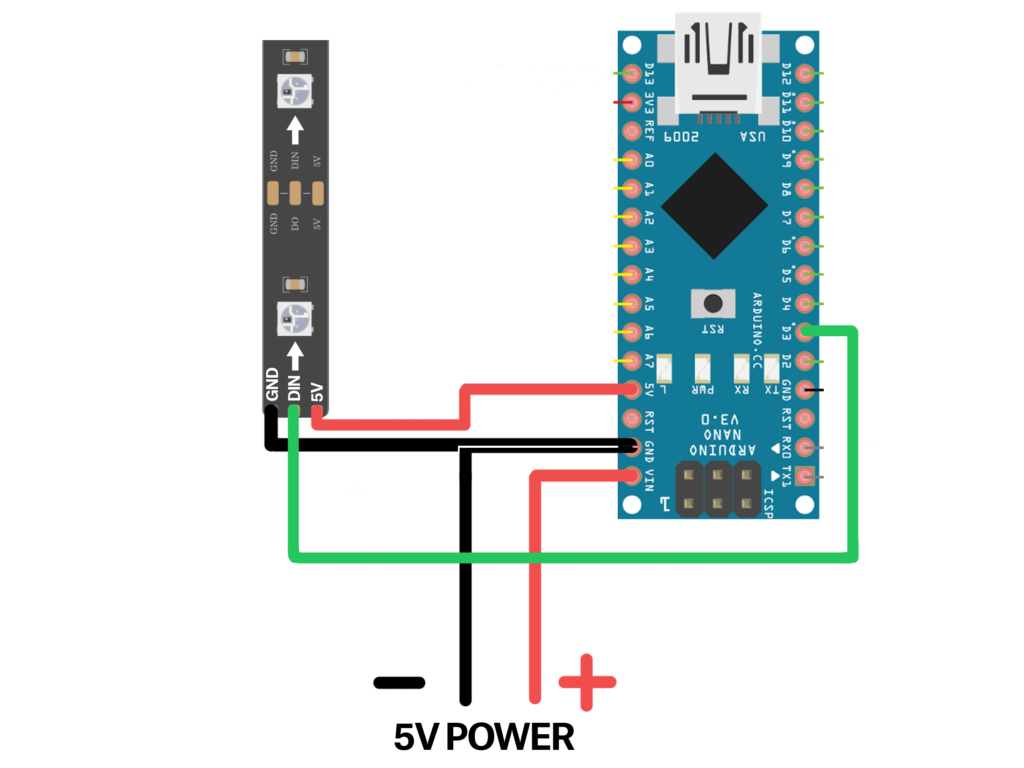
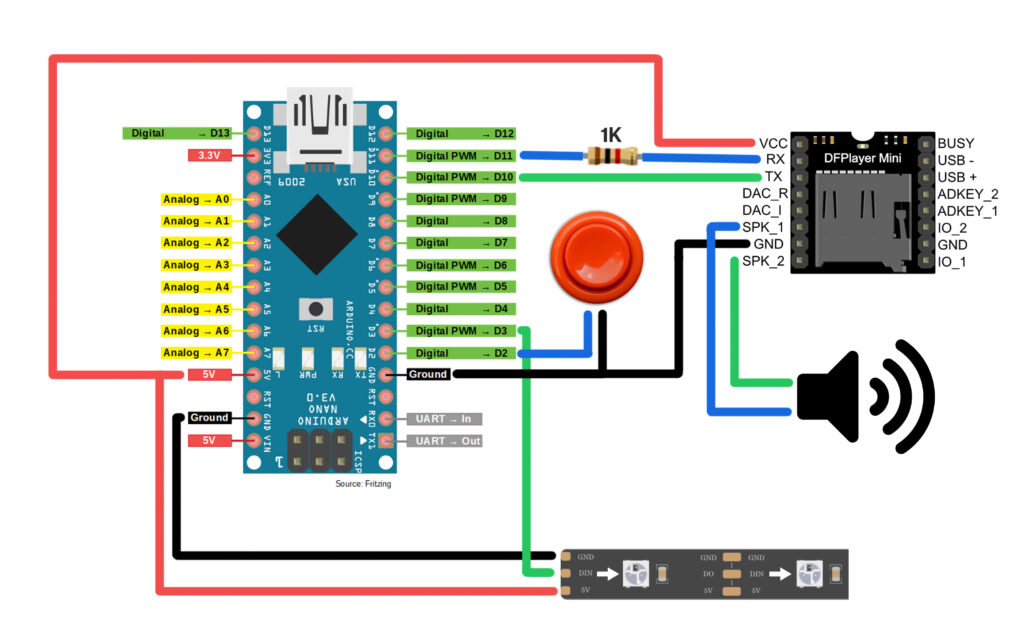





Du musst angemeldet sein, um einen Kommentar abzugeben.